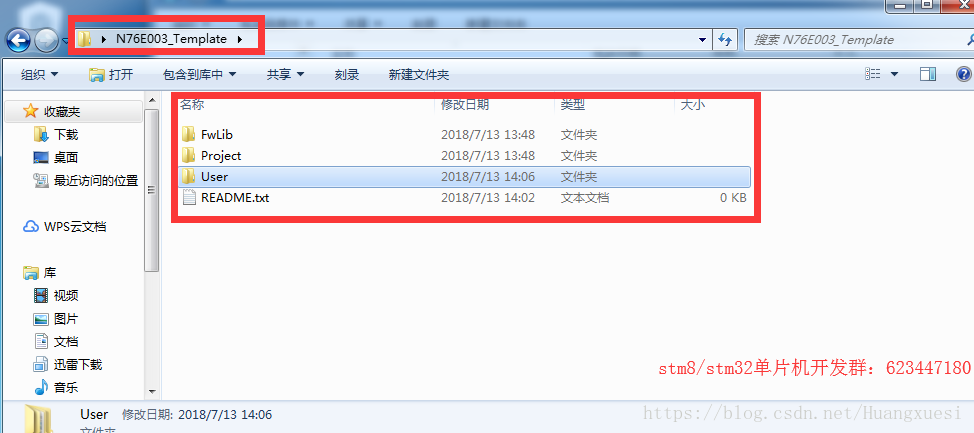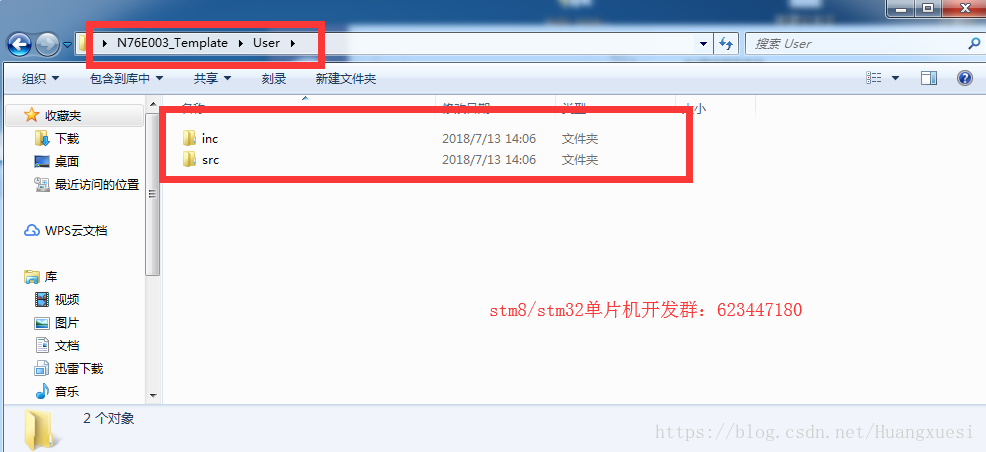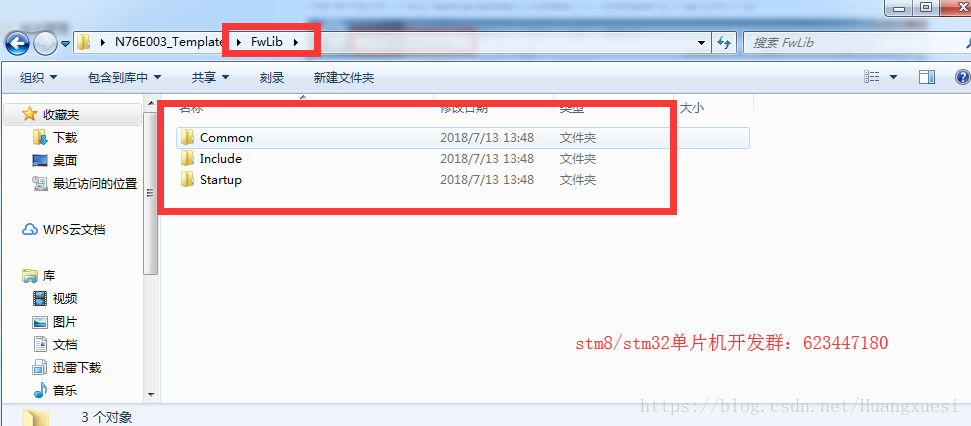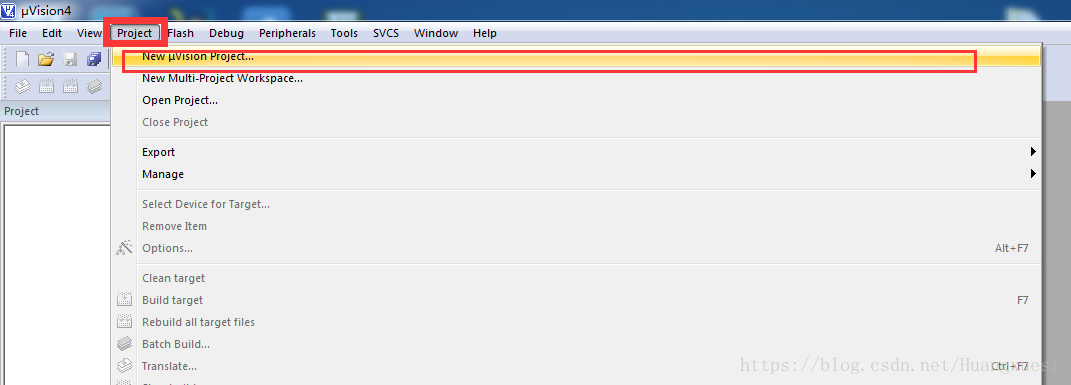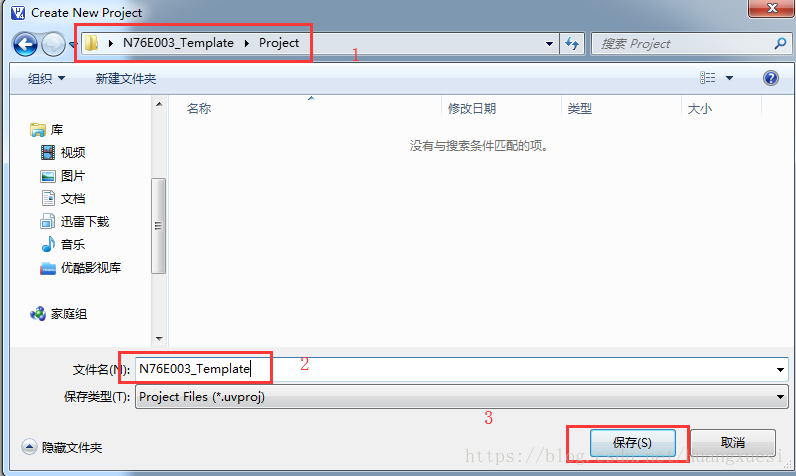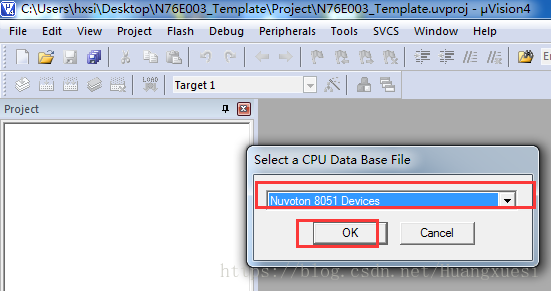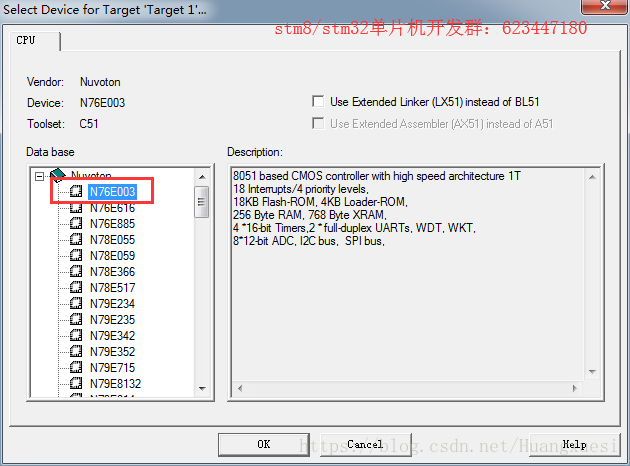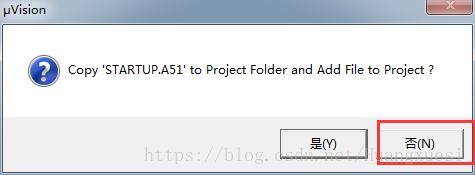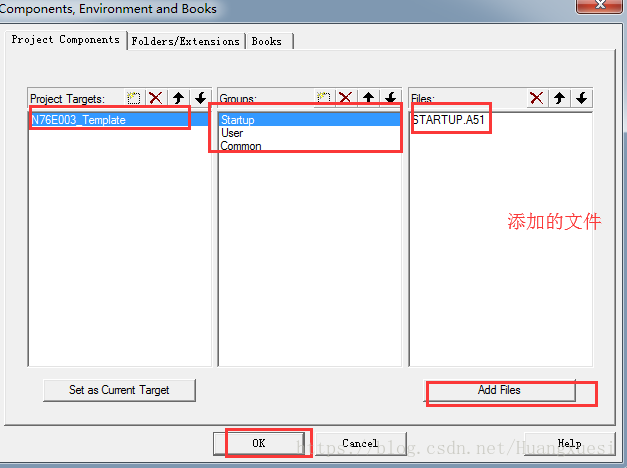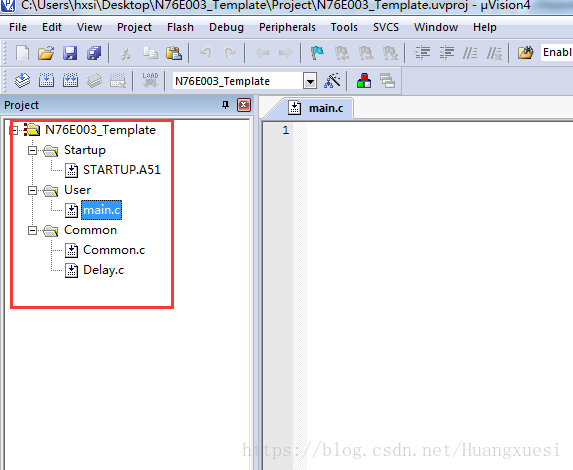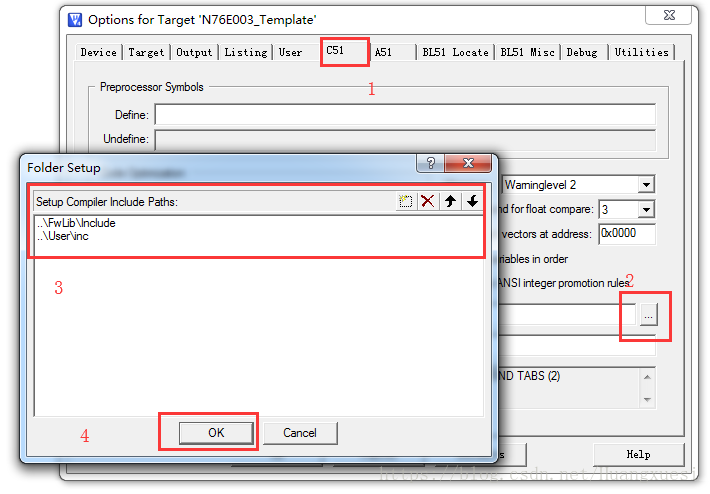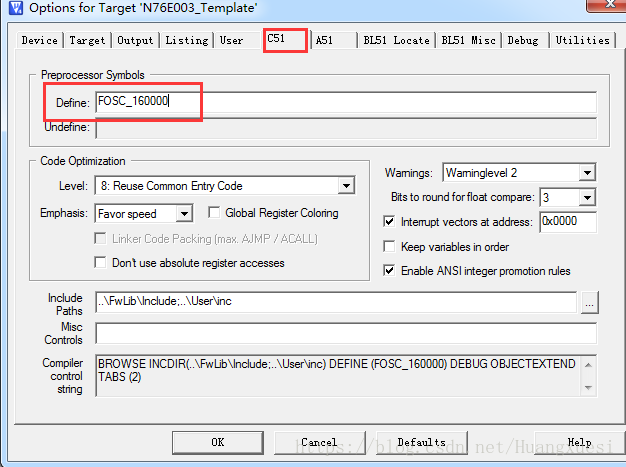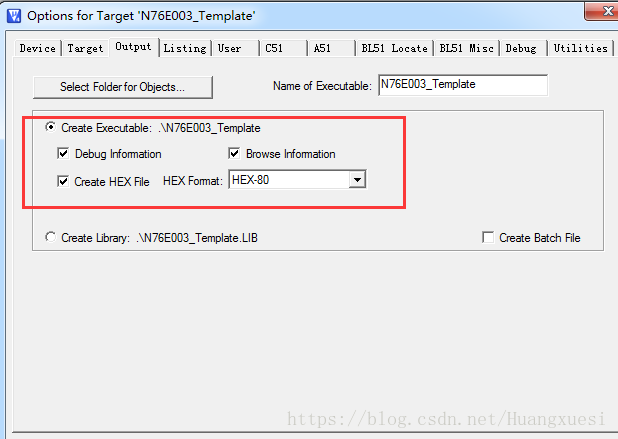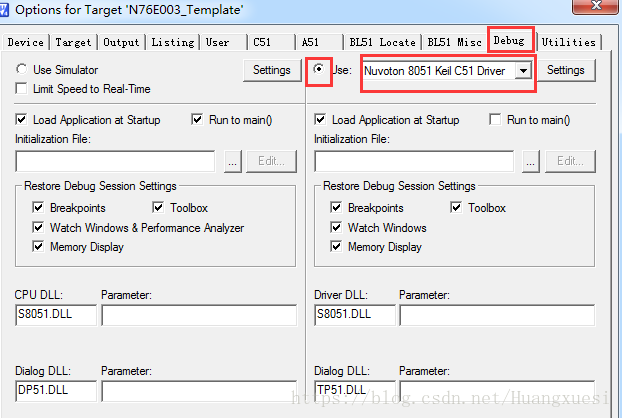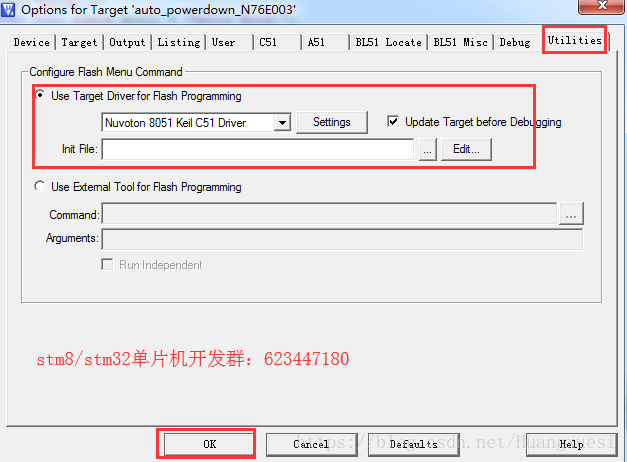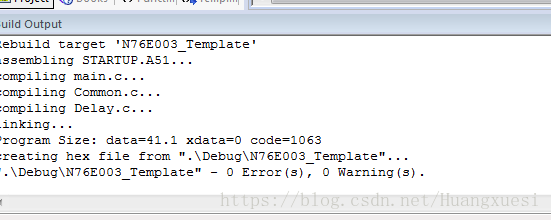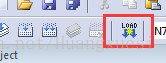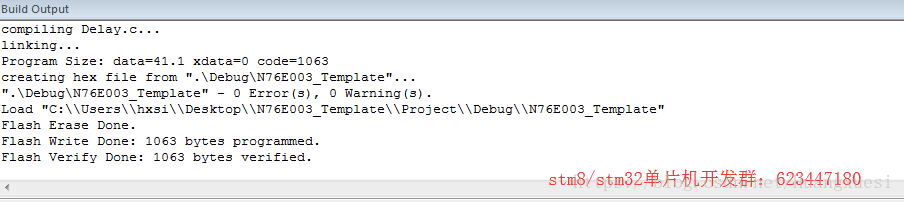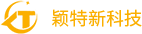一、準(zhǔn)備工作:
1、下載編譯工具keil c51
2、下載
N76E003提供的板級(jí)支持包(BSP),可到nuvoton上下載
二、開(kāi)發(fā)環(huán)境搭建
1、安裝keil c51,然后和諧。。。不能隨便發(fā)鏈接所以軟件需要自己網(wǎng)上找一下,很多。
2、安裝N76E003 keil支持包Nuvoton_8051_Keil_uVision_Driver_v2.00.6561.exe(在N76E003提供的板級(jí)支持包(BSP)中),這樣可以在keil 的device中找到N76E003
3、安裝nu-link驅(qū)動(dòng)NuMicro NuLink Command Tool 2.00.6561.exe(在N76E003提供的板級(jí)支持包(BSP)中),N76E003使用nu-link下載固件。
三、創(chuàng)建N76E003工程
1、準(zhǔn)備工作,創(chuàng)建相關(guān)文件夾
新建文件夾 N76E003_Template :放置工程所有文件
在N76E003_Template中新建文件夾 FwLib、Project 、User 和 文本文件README.txt
FwLib:放BSP中提供的文件
Project :該文件夾用于創(chuàng)建工程
User :放我們自己創(chuàng)建的文件
README.txt :用于記錄工程信息,例如版本、修改記錄等,也可以不用
在User 中新建文件夾 inc、src:
inc :頭文件
src :.c文件
2、復(fù)制BSP中的Common、Include、Startup文件夾到FwLib文件夾中
3、打開(kāi)keil,創(chuàng)建新工程,如下圖
4、選擇將工程創(chuàng)建在Project 文件夾中
點(diǎn)擊保存后假如彈出下面的框,請(qǐng)按下面的圖選擇后點(diǎn)“OK”(我的keil是MDK4和Keil C51一起安裝的,所以會(huì)有這個(gè)選項(xiàng)框)
5、選擇device,選擇N76E003
點(diǎn)“OK”會(huì)彈出一下的框,我們選擇“否”
工程創(chuàng)建好了。
6、在\N76E003_Template\User\src中創(chuàng)建main.c文件
7、將文件加入我們的工程中去,右鍵點(diǎn)擊Target1,選擇Manage Components
8、Project Targets一欄,我們將Target名字修改為N76E003_Template,然后在Groups一欄刪掉一個(gè),建立三個(gè)Groups:Startup,User,Common.
9、往Group里面添加我們需要的文件,選擇需要添加文件的Group,這里第一步我們選擇Startup,然后點(diǎn)擊右邊的Add Files,定位到我們剛才建立的目錄\N76E003_Template\FwLib\Startup下面,選擇需要的文件,然后點(diǎn)擊Add,然后Close.可以看到Files列表下面包含我們添加的文件。
其他Groups添加方法一樣,添加完成后最后點(diǎn)擊OK,回到工程主界面。按下圖添加文件。
10、點(diǎn)擊魔術(shù)棒
,出來(lái)一個(gè)菜單,然后點(diǎn)擊 C51選項(xiàng).然后點(diǎn)擊Include Paths右邊的按鈕。彈出一個(gè)添加path的對(duì)話框,然后我們將圖上面的2個(gè)目錄添加進(jìn)去。記住,keil只會(huì)在一級(jí)目錄查找,所以如果你的目錄下面還有子目錄,記得path一定要定位到最后一級(jí)子目錄。然后點(diǎn)擊OK.
11、設(shè)置時(shí)鐘宏定義,我們使用內(nèi)部16MHz,所以需要填寫(xiě)
12、配置Output選項(xiàng)。如下圖。
13、配置Debug選項(xiàng)。定位到Debug界面,,勾選Use、選擇nuvoton 8051 keil c51 driver。
14、按下圖配置Utilities選項(xiàng)。
點(diǎn)擊“OK”完成所有配置,回到主界面
15、main.c中編寫(xiě)簡(jiǎn)單main函數(shù),實(shí)現(xiàn)led閃爍
#include "N76E003.h"
#include "SFR_Macro.h"
#include "Function_define.h"
#include "Common.h"
#include "Delay.h"
void main (void)
{
Set_All_GPIO_Quasi_Mode;
while(1)
{
clr_GPIO1;
Timer0_Delay1ms(300);
set_GPIO1;
Timer0_Delay1ms(300);
}
}
16、
進(jìn)行編譯,編譯完成,無(wú)錯(cuò)誤。
17、下載固件
點(diǎn)擊,
下載成功
18、開(kāi)發(fā)板led正常閃爍,具體現(xiàn)象我就不拍出來(lái)了